- Microsoft Outlookは非常に強力な電子メールクライアントであり、最高のプロフェッショナルなコミュニケーションツールの1つです。
- しかし、問題やバグはこのアプリの一部であり、長い間ユーザーを悩ませてきました。
- Microsoft Outlookの切断エラーは、アプリを実質的に使用できなくするもう1つの接続エラーです。
- この問題を修正するには、ユーザー名から末尾のスペースを削除する、すべての冗長アドオンを無効にする、プロキシサーバーを構成する、またはMicrosoftOfficeを修復するオプションを試すことができます。
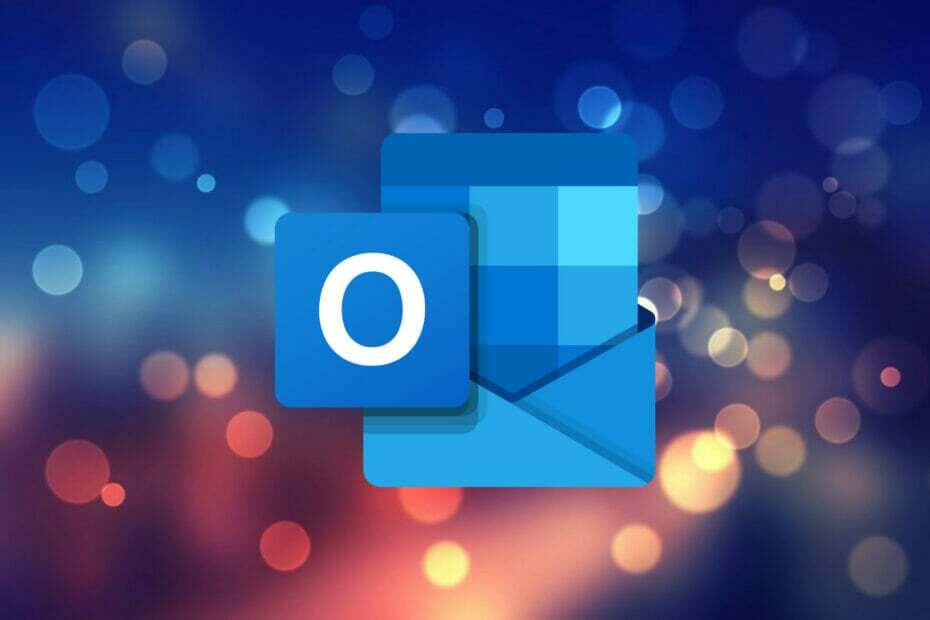
バツダウンロードファイルをクリックしてインストールします
このソフトウェアは、一般的なコンピューターエラーを修復し、ファイルの損失、マルウェア、ハードウェア障害からユーザーを保護し、パフォーマンスを最大化するためにPCを最適化します。 3つの簡単なステップでPCの問題を修正し、ウイルスを今すぐ削除します。
- RestoroPC修復ツールをダウンロードする 特許技術が付属しています (利用可能な特許 ここ).
- クリック スキャン開始 PCの問題を引き起こしている可能性のあるWindowsの問題を見つけるため。
- クリック 全て直す コンピュータのセキュリティとパフォーマンスに影響を与える問題を修正するため。
- Restoroはによってダウンロードされました 0 今月の読者。
Microsoft Outlookは、世界中の主要な組織で使用されているコミュニケーションマネージャーです。 個人がメールクライアントとして使用することも、 組織で使用される メールボックス、カレンダー、予定などの共有機能にアクセスするため。
Microsoftは、1997年にOutlook個人情報マネージャーを導入しました。 MicrosoftOutlookをMicrosoftOfficeSuiteの一部として利用できる最高のパーソナルマネージャーにする機能はたくさんあります。
たとえば、1つのウィンドウから、電子メールのスケジュール設定、会議、予定、タスク、および連絡先の作成を行うことができます。 同様のメールをすばやく送信したり、カレンダーを共有したり、タスクを作成または割り当てたりできるクイックパーツを提供します。
そのような強力なツールが機能しなくなったら、どうしますか? 何人かのユーザーがOutlookの切断エラーに直面しています。 このエラーは、Outlookの接続に関する問題です。
このOutlook切断エラーは、さまざまな種類のエラーメッセージをスローします。 あなたは受け取るかもしれません Microsoft Exchange管理者は、Outlookを終了して再起動する必要がある変更を加えました。 エラーメッセージ、または 接続しようとしています… エラーメッセージ。
どちらのエラーメッセージにも、根本的な接続の問題は同じです。 Microsoft Outlookの切断エラーも発生している場合は、適切な場所にいます。
このガイドでは、PCでOutlookの切断エラーを解決するのに役立つ一連の厳選されたソリューションを提供します。 そうは言っても、すぐに飛び込みましょう。
Microsoft Outlookが切断されているのに、インターネットが機能しているのはなぜですか?
Outlookユーザーが時々直面するさまざまな種類のエラーがあります。 Outlookユーザーを悩ませることが多いそのようなエラーの1つは、インターネットが機能していても、MicrosoftOutlookが切断されていることです。
MicrosoftOutlookクライアントが便利なオフラインモードになっている可能性があります。 特に、Outlookには、インターネット接続が遅いために接続料金や電子メールの送受信を回避するためにオフラインで動作するオプションが付属しています。
オフラインモードは、インターネットが正常に機能しているにもかかわらずOutlookが切断される理由である可能性があります。
また、PC上のOutlookがExchangeサーバーから切断されている可能性があり、この問題が発生する可能性があります。
冗長な拡張機能が利用できることも、この問題の主な理由の1つです。 一部の拡張機能は接続プロセスを妨害し、Outlookの誤動作を引き起こす可能性があります。
メールの送受信ができなくなるため、イライラしたり迷惑になったりする可能性があります。 ありがたいことに、この問題を解決するために適用できる解決策のいくつかを以下に示します。
パスワード変更後にMicrosoftOutlookが切断されました
1. Windowsクレデンシャルマネージャーから古いパスワードを削除します
- を押します 始める 下部のタスクバーのメニューキー。
- 検索する 資格情報マネージャ.
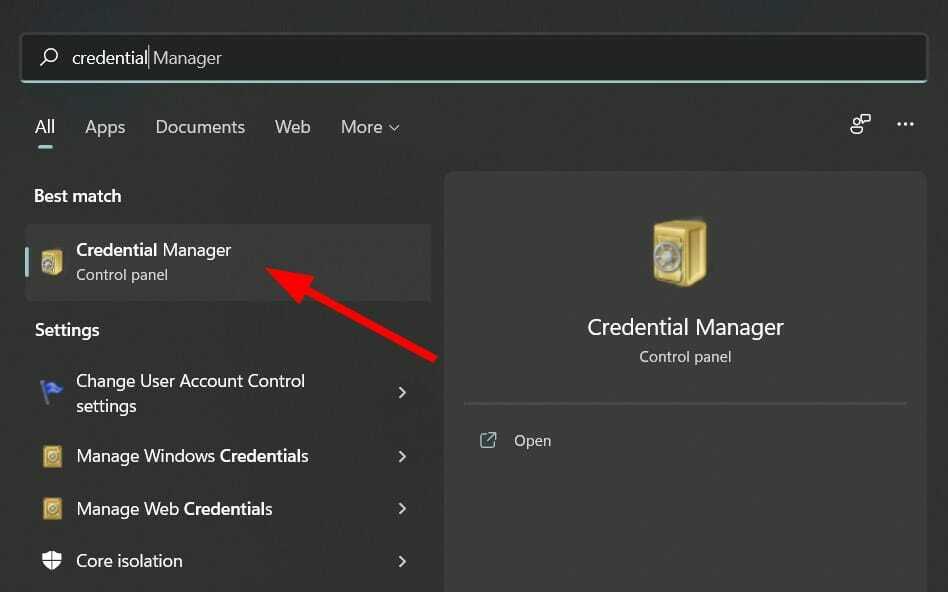
- クリック Windowsクレデンシャル オプション。
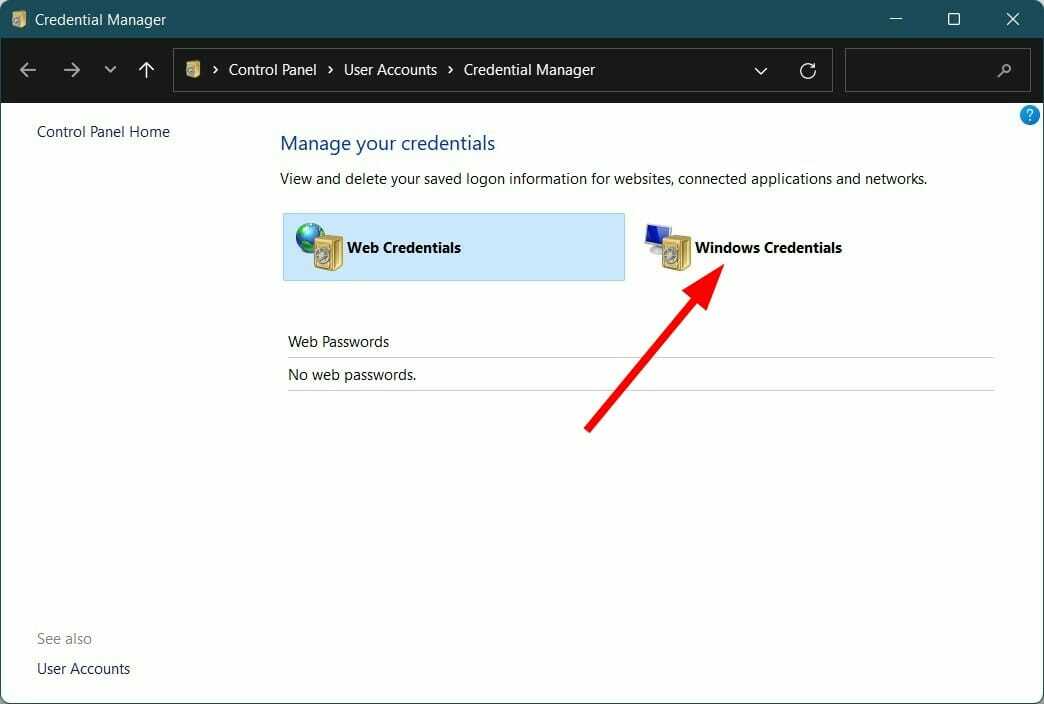
- 下 一般的な資格情報、あなたはあなたを見つけるでしょう Microsoft Outlook と マイクロソフトオフィス アカウント。
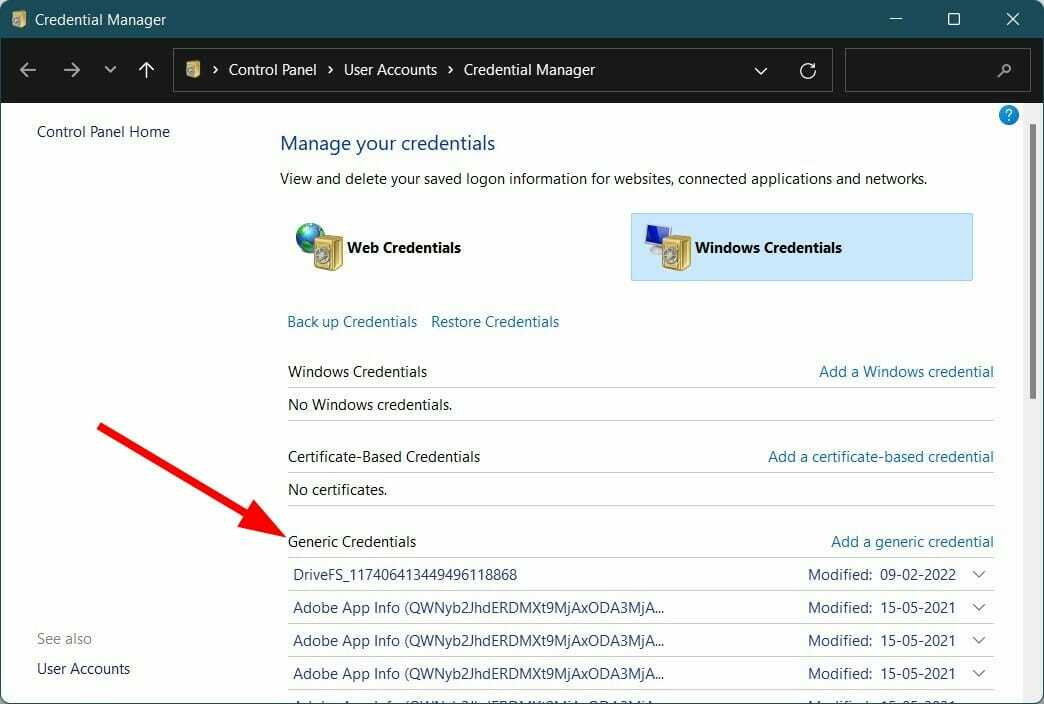
-
拡大 それぞれと 消去 それらを押すことによって 削除する ボタン。
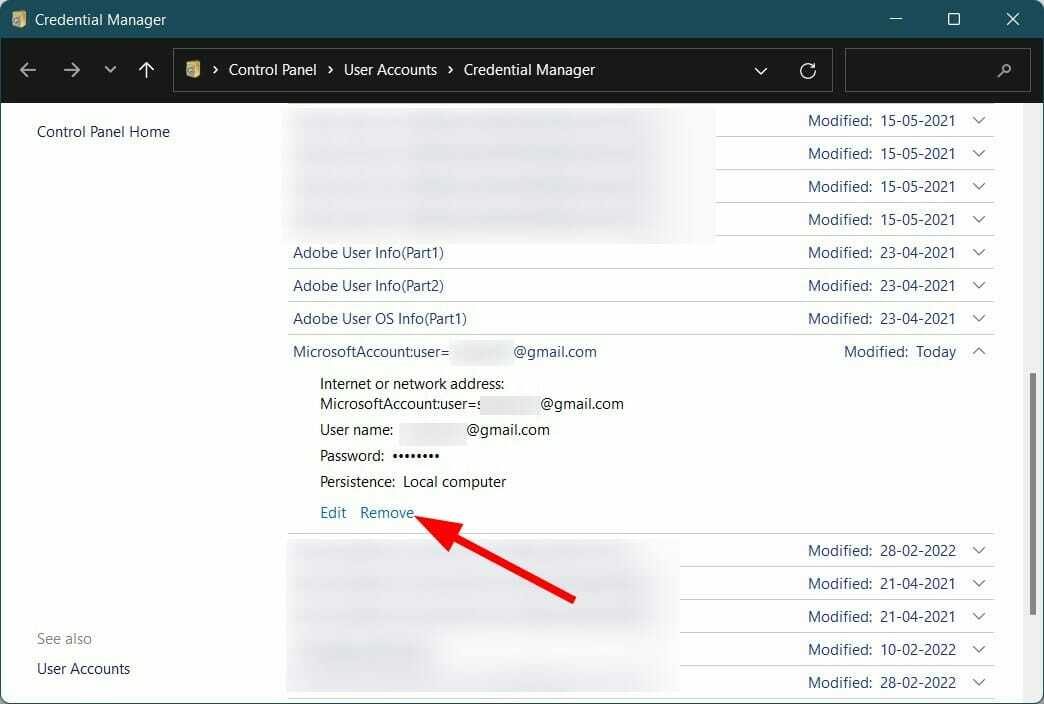
- 近い Windowsクレデンシャルマネージャー 開いて 見通し.
- あなたの〜を入力してください 新しいパスワード を確認することを忘れないでください 私の資格情報を覚えておいてください 箱。
Microsoft Outlookユーザーは、最近のパスワードの直後に問題を頻繁に報告しています 変更、彼らは彼らのウィンドウズにインストールされたOutlookクライアントとの接続の問題に直面しています 11/10/8PC。
特に、これは、クライアントが設定したパスワードを更新していないことが原因である可能性があります。 このような場合、Windowsクレデンシャルマネージャーから古いパスワードをクリアする必要があります。
専門家のヒント: 一部のPCの問題は、特にリポジトリの破損やWindowsファイルの欠落に関しては対処が困難です。 エラーの修正に問題がある場合は、システムが部分的に壊れている可能性があります。 マシンをスキャンして障害を特定するツールであるRestoroをインストールすることをお勧めします。
ここをクリック ダウンロードして修復を開始します。
2. 新しいプロファイルを作成する
- 開ける コントロールパネル.
- 選択する 郵便.
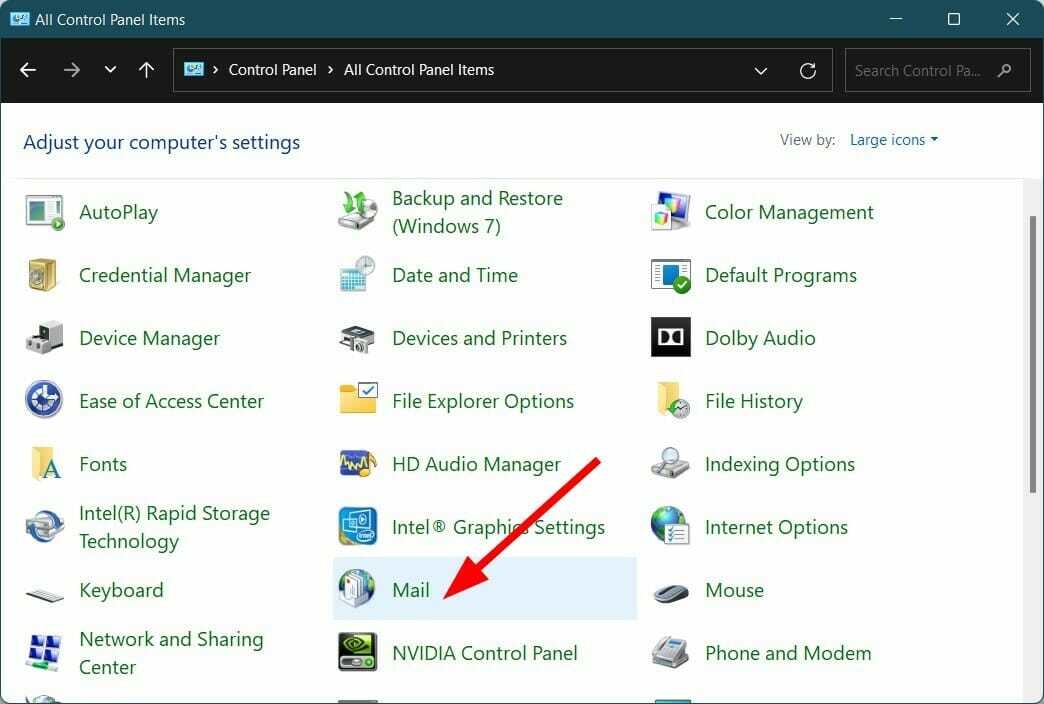
- クリック 追加 新しいプロファイルを作成します。
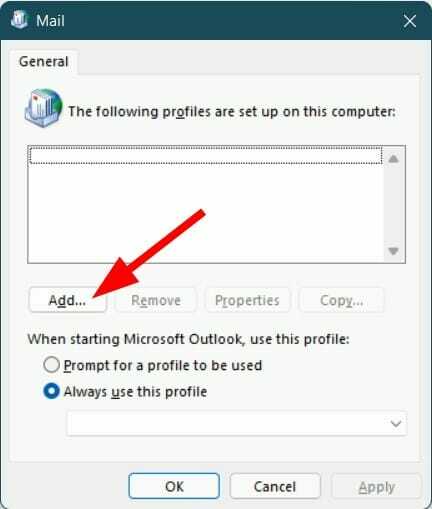
- 構成、設定 あなたのメールアカウント。
-
サークルを確認してください それ以外 常にこのプロファイルを使用してください.
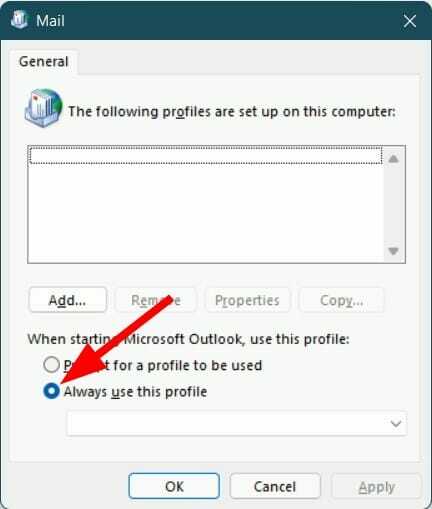
- プレス わかった.
- 再起動 Outlookを使用して、パスワード変更後のOutlookの切断が修正されるかどうかを確認します。
Windows 11/10/7でOutlookの切断エラーを修正するにはどうすればよいですか?
1. PCを再起動します
- を押します 始める メニューボタン。
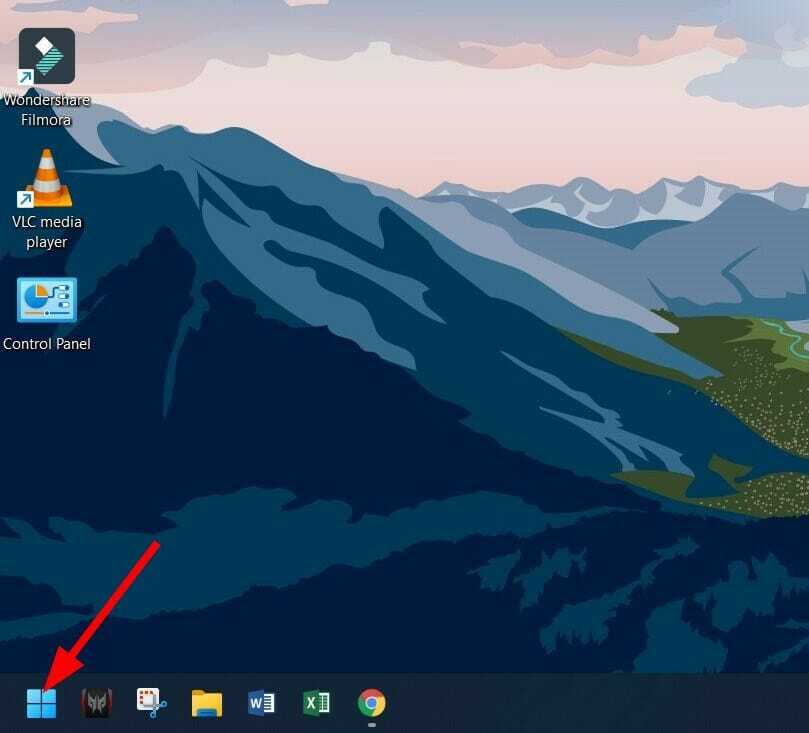
- クリックしてください 力 ボタン。

- 選択する 再起動.

ソフトウェアに関連する多くの一般的な問題に対する最も簡単な解決策の1つは、単純な再起動を実行することです。
再起動すると、システムが中断するだけでなく、すべてのシステムと必要なファイルが最初から読み込まれます。 前回のセッション中に一部のOutlookファイルの読み込みに失敗した可能性があります。これは、MicrosoftOutlookの切断エラーが発生しているためです。
2. アカウントのクレデンシャルを確認して再入力してください
- を開きます 見通し あなたのPC上のアプリ。
- クリック ファイル.

- 選択する 情報.

- その後、さらに アカウントとソーシャルネットワークの設定、 クリック アカウント設定.

- もう一度選択します アカウント設定.

- 接続したアカウントを選択します。
- 削除する アカウントを作成し、アカウントのクレデンシャルを再入力します。
3. Outlookがオンラインであることを確認します
- を開きます 見通し アプリ。
- の中に 送受信 タブ、を押します オフライン作業 ボタン。

- Outlookは再接続を試みます。
4. LegacyExchangeDNから末尾のスペースを削除します
- プレス 勝つ + R 開くには 走る ダイアログボックス。
- タイプ ADSIEdit.msc、を押します 入る.
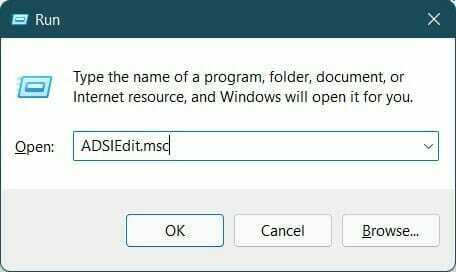
- を展開します デフォルトの命名 コンテキスト CN=ユーザー.
- 選択する Outlookがエラーを表示しているユーザーアカウント。
- 右クリック を選択します プロパティ.
-
見つけるthe 従来のExchangeDN 属性を選択し、 編集.
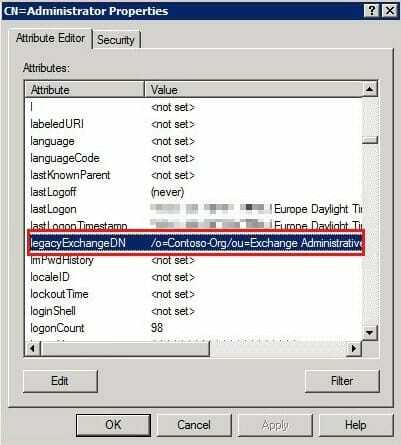
- を削除します 余分なスペース の終わりに ユーザー名.
- クリック わかった と 申し込み.
- 出口 ADSIEdit.msc.
- 再起動 見通し これでOutlookの切断エラーが修正されるかどうかを確認します。
削除した後 ユーザー名からの余分なスペース、以前にあなたのユーザー名からメッセージを受信したすべての受信者は、古いユーザー名で電子メールに返信しようとすると、配信不能レポート(NDR)を受け取ります。
- Outlookはパスワードを要求し続ける:11の簡単な解決策
- OutlookはGmailのパスワードを要求し続ける[3つのクイックフィックス]
- Outlookのエラーコード0x800ccc92を修正する方法:5つのテスト済みソリューション
- OutlookIMAP0x800cccddエラーを修正する7つの簡単な方法
5. Outloookをセーフモードで実行する
- プレス 勝つ + R 開くには 走る ダイアログボックス。
- タイプ outlook.exe / safe とヒット 入る.
- インストールされているすべてのアドオンを無効にします。
- プログラムを再起動し、これで問題が解決するかどうかを確認します。
6. 新しいOutlookプロファイルを作成する
- を開きます Microsoft Outlook 応用。
- クリック ファイル タブをクリックして選択します アカウント設定.
- 選択する プロファイルの管理.
- クリック プロフィールを表示.
- 選ぶ 追加.
- 新しいOutlookプロファイルの名前を入力し、を押します わかった.
- メールアカウントをOutlookプロファイルに追加します。
7. Outlookアカウントを修復する
- を開きます 見通し 応用。
- クリックしてください ファイル タブ。

- 選択する 情報.

- その上 アカウントとソーシャルネットワークの設定、 クリック アカウント設定.

- 選択する アカウント設定 再びドロップダウンメニューから。

- アカウントを選択して、 修理 ボタン。
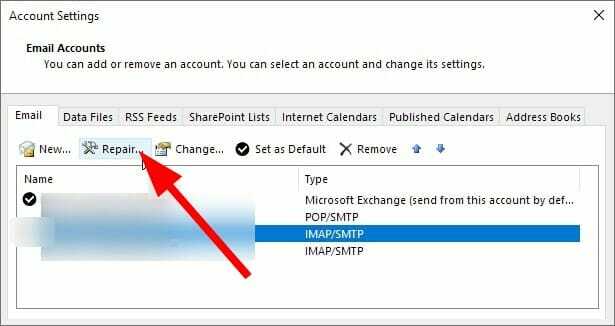
8. プロキシサーバーを構成する
- を開きます 見通し 応用。
- クリックしてください ファイル タブ。

- 選択する 情報.

- その上 アカウントとソーシャルネットワークの設定、 クリック アカウント設定.

- 選択する アカウント設定 再びドロップダウンメニューから。

- アカウントをタップして、をクリックします 変化する.
- 次に、をクリックします その他の設定.
- 選ぶ 繋がり タブ。
- 次のオプションを選択します HTTPを使用してMicrosoftExchangeに接続する.
- クリック Exchangeプロキシ設定.
- 入力します URL プロキシサーバーに接続します。
- 選択する SSLのみを使用して接続する.
- また、 証明書にプリンシパル名が含まれているプロキシサーバーにのみ接続してください オプション。
- 入る しなければならない:URL.
- 下 プロキシ認証設定、認証タイプを選択します 基本認証またはNTLM認証 を押して わかった.
9. 拡張機能を無効にする
- を開きます 見通し 応用。
- クリックしてください ファイル タブ。

- 選択する オプション 左側から。
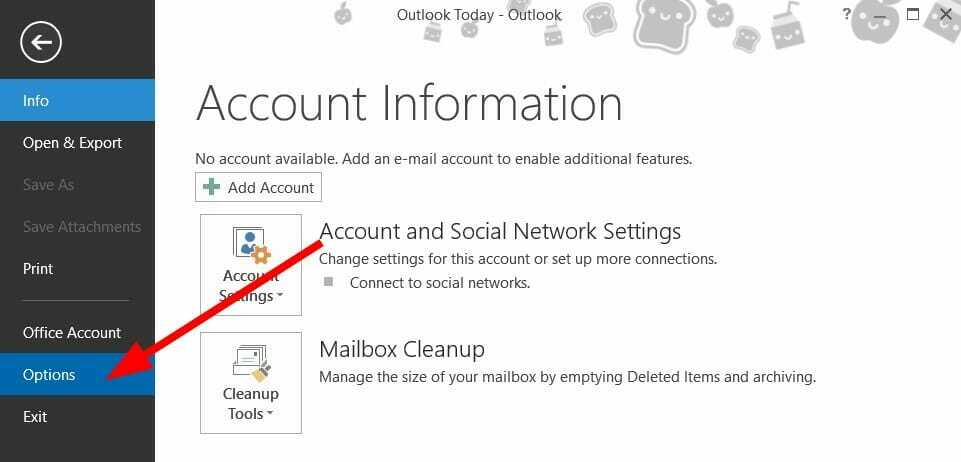
- 選択する アドイン 左ペインから。
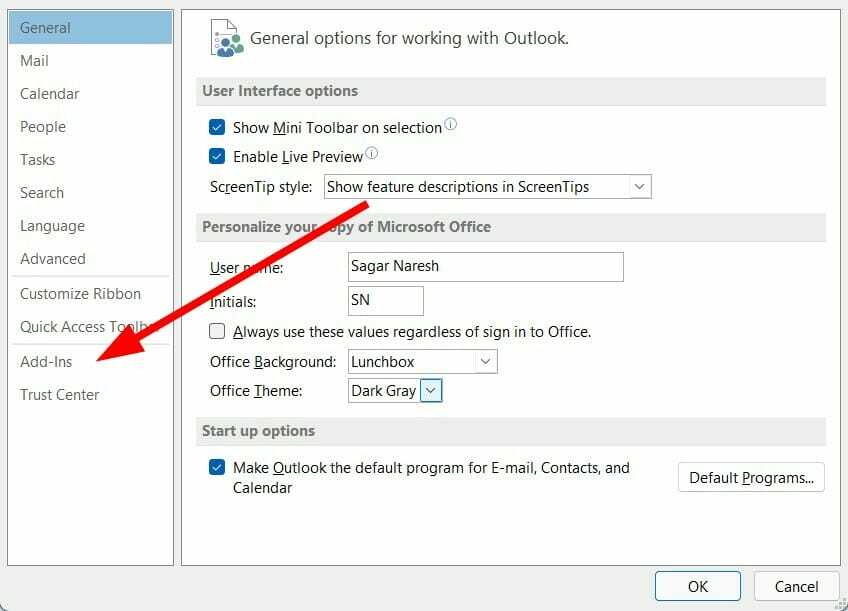
- 下部で、 行け.
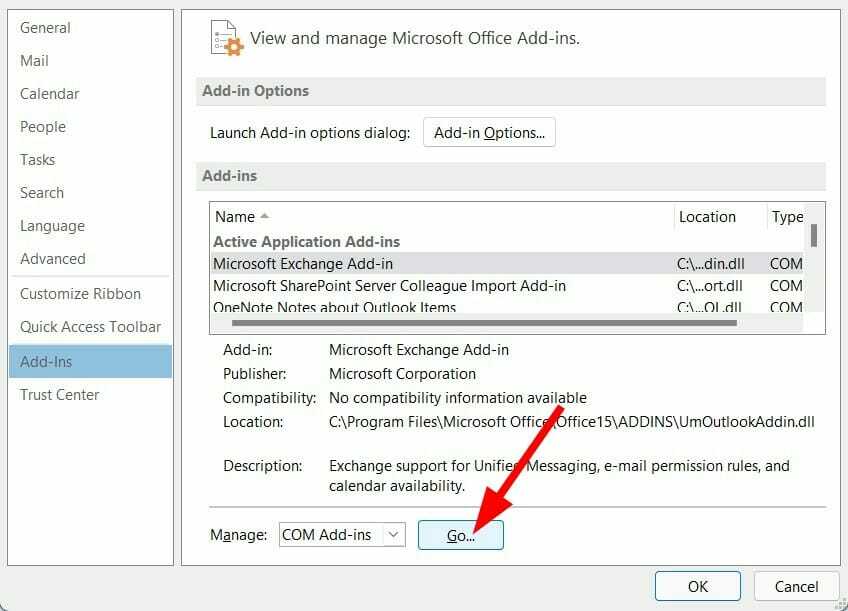
-
チェックを外します すべての拡張機能とヒット わかった ボタン。
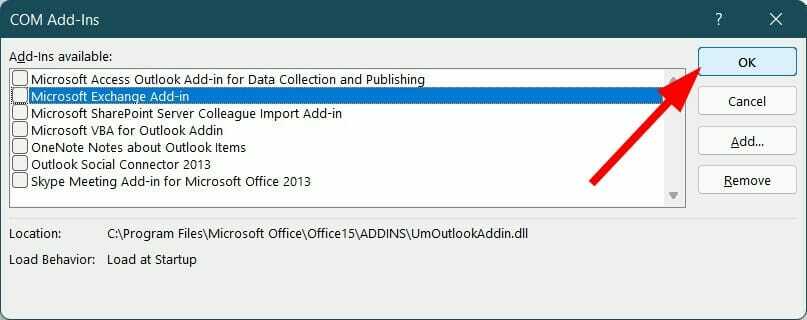
生産性と機能を強化するためにOutlookアプリにインストールまたは有効にした拡張機能が、接続を妨害している可能性があります。
このような場合、上記の手順に従って、拡張機能を無効にしてから接続を試みることができます。
10. Outlookデータファイルを再構築する
- を開きます 見通し 応用。
- クリックしてください ファイル タブ。

- 選択する 情報.

- その上 アカウントとソーシャルネットワークの設定、 クリック アカウント設定.

- 選択する アカウント設定 再びドロップダウンメニューから。

- を選択 データファイル タブ。
- 問題の原因となっているメールアカウントを選択し、をタップします 開いているファイルの場所.
- 名前を変更 ファイルまたは 動く 別の場所にそれ。
- Outlookを再度起動し、これでOutlookの切断エラーが修正されるかどうかを確認します。
Outlookアプリケーションは、すべてのデータを特定のフォルダーに保存します。 接続の問題が発生している場合は、Outlookデータファイルの再構築を試みることができます。
この手順では、古いOutlookデータファイルを削除し、Outlookデータファイルを再構築します。 これは、欠落または失われたデータファイルを最初から再構築するのに役立ちます。
11. Outlookを再インストールします
- プレス 始める メニューと検索 コントロールパネル.

- 選択する プログラムと機能.

- アプリケーションマネージャーから、 マイクロソフトオフィス とヒット 変化する ボタン。

- 選択する 修理 とヒット 継続する.
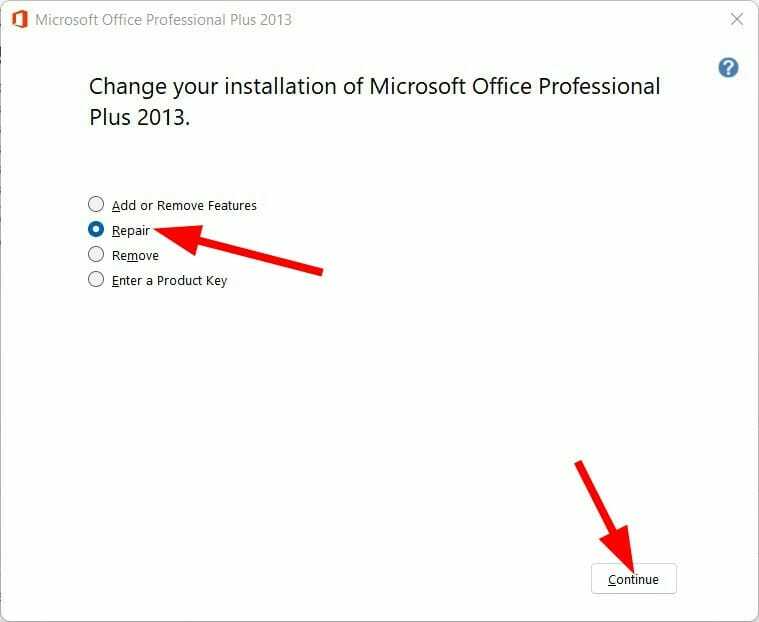
- 修理が始まります。
上記の解決策のいずれもうまくいかなかった場合は、最後の手段として、PC上のMicrosoftOfficeアプリを修復する必要があります。
Microsoft Officeを修復すると、アプリケーションが修正され、不足している可能性のあるファイルがインストールされます。 最後の方法は、Office365エラーでOutlookが切断されていることを示している場合にも役立ちます。
Microsoft Outlookは、複数のオプションを提供するため、非常に強力な作業管理ツールです。そのうちの1つは次のオプションです。 Outlookのすべての電子メールをExcelにダウンロードします.
仕事に関連するすべてのニーズにOutlookを広範囲に使用する場合は、知っておくことが非常に重要です。 削除またはアーカイブされたOutlookメッセージを回復する方法 ユーザーがこの問題を頻繁に目にすることを報告したため、この要素で問題が発生した場合。
機能に戻ると、次のこともできます Outlookに複数のアカウントを追加する それらをシームレスに管理します。
このOutlookの切断エラーまたは接続の問題は、ユーザーがこのアプリの使用中に時々発生するエラーだけではありません。
一方、アプリを開くことができず、 フォルダのセットを開くことができないというエラーが発生する、それに対処する方法についてのアイデアを持っているのは良いことです。
上記の方法のどれがWindows10、Windows 10、およびWindows7PCでのOutlookの切断の問題を修正するのに役立ったかを以下のコメントセクションでお知らせください。
 まだ問題がありますか?このツールでそれらを修正します:
まだ問題がありますか?このツールでそれらを修正します:
- このPC修復ツールをダウンロードする TrustPilot.comで素晴らしいと評価されました (ダウンロードはこのページから始まります)。
- クリック スキャン開始 PCの問題を引き起こしている可能性のあるWindowsの問題を見つけるため。
- クリック 全て直す 特許技術の問題を修正する (読者限定割引)。
Restoroはによってダウンロードされました 0 今月の読者。


